今日为了学习(zhuangX),在家中电脑上安装了VirtualBox的虚拟机,为了兼容性,选择了VMDK磁盘格式,想起办公室的电脑,在系统配置完成后,一直提示磁盘空间不足,尴尬了,重新装?环境啥的都需要重新配置,还需要等待漫长的时间,为了寻求解决之道,百度去了...
注意:以下操作均为测试,正式环境下请先备份!!!!!
貌似博主跟我踩的坑是一样的,那么windows下如何呢?
需要通过vboxmanage命令完成,那么,走你!

貌似不行,windows下安装完后默认是没有配置环境变量的
操作步骤如下:
1.切换到VirtualBox目录

2.执行clonehd命令并转为vdi
为什么要转?因为不支持直接扩大,毕竟vdi是VMware家的,既然能vmdk --> vdi成立,那么vdi --> vmdk也应该能成立,大不了再转回来
C:/Program Files/Oracle/VirtualBox>vboxmanage clonehd "E:/centos/centos.vmdk" "E:/centos/centos-python.vdi" -format VDI

3.执行modifyhd命令,这里的51200是MB单位
C:/Program Files/Oracle/VirtualBox>vboxmanage modifyhd "E:/centos/centos-python.vdi" --resize 51200

4.如果想用vid重新设置即可,重新挂载硬盘即可,不折不挠的继续往下看下一步
5.如果想转回去,挂载硬盘即可,至于系统中的如何划分新增加的硬盘空间,百度即可!
C:/Program Files/Oracle/VirtualBox>vboxmanage clonehd "E:/centos/centos-python.vdi" "E:/centos/centos-python.vmdk" -format VMDK
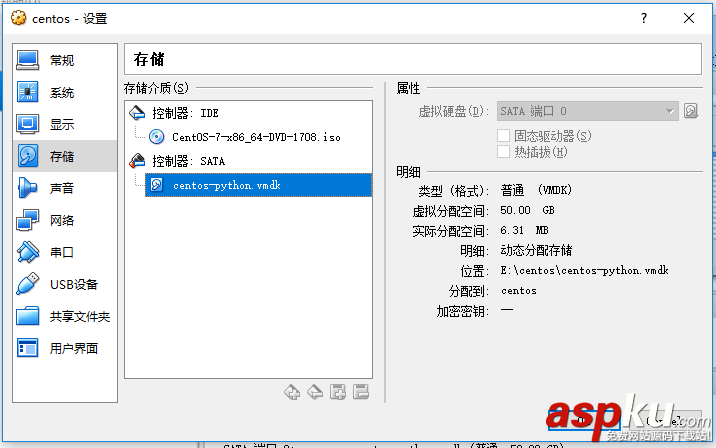
总结
以上所述是小编给大家介绍的windows中VirtualBox如何调整扩大VMDK格式的磁盘空间,希望对大家有所帮助,如果大家有任何疑问请给我留言,小编会及时回复大家的。在此也非常感谢大家对VEVB武林网网站的支持!
新闻热点
疑难解答
图片精选